Hogyan adjunk színt régi fotók Photoshop - honlap tervezője
Hogyan adjunk színt egy régi fénykép a Photoshop

Az egyik legismertebb „Wizard of Oz” film lett úttörő átmenet szépia szín. Ebben a leírásban megmutatom, hogyan kell festeni a fekete-fehér (szépia) fotó, hogy egy színes képet.
Colorizing fekete-fehér fényképek vagy sepiya- képes egy igazi szenzáció, de igényel sok időt és türelmet, de kevesebb, mint gondolná. Annak érdekében, hogy festeni egy képet, én leszek az Adobe Photoshop.
Itt van egy kép, hogy veszem, hogy elmagyarázza a festés folyamata:

Úgy vélem, hogy a fekete-fehér kép könnyebb dolgozni, mint a tintahal, így az első dolog amit tennék - átalakítjuk a B & W szépia. Ez csak az én személyes preferencia, és tud dolgozni a tintahal, ha úgy tetszik.

Beállítása Szín üzemmód
Ha a kép meg van nyitva a Photoshop, meg kell győződnie arról, hogy a színes mód RGB. helyett szürkeárnyalatos, akkor is, ha a kép egy egyszínű vagy fekete-fehér. Kattintson az Image> Mode> RGB Color.
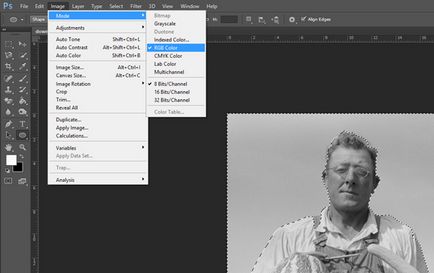
Tartományban nagy blokk színét
Használja a Quick Select eszközzel jelölje ki az égen, vagy egy másik nagy blokk színét a képen.

Kattintson finomítása él.
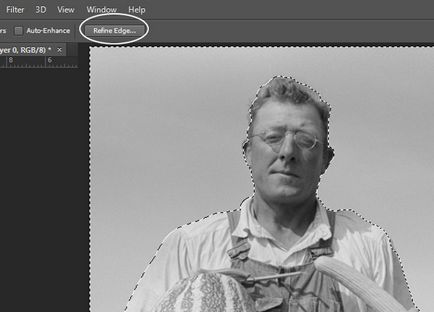
Alább látható, hogy telepítettem az intelligens Sugár és állítsa az értéket 5 px neki. Itt állíthatja be az utat mutatnak a legjobban a képet. Azt is növelte értékét a Smooth 3 px (eltávolítására kemény élek). Akkor használja a szerszámot finomítása / Erase Pontosítások. hogy teljesen testre a választás, majd az OK gombra.
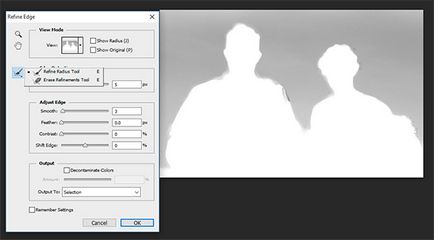
Most, hogy a kiválasztás, nyomja meg a Korrekciós rétegek, és adjunk hozzá egy réteg egyszínű.
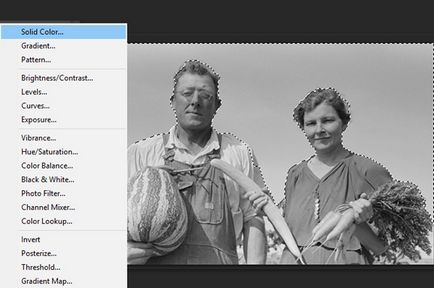
Válassz egy színt, amely úgy gondolja, alkalmas az égen. Ebben a szakaszban nem számít, ha a szín néz ki túl fényes, mert bármikor módosíthatja azt. Miután kiválasztotta a színt, majd kattintson az OK gombra.
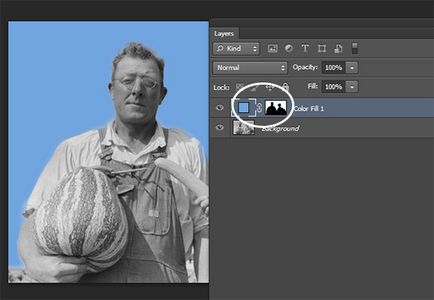
Változás a keverési módot burkolata és az ég színe sokkal jobban fog kinézni. Ha az eredmény nem esik egybe a kívánságát, majd kattintson duplán a kék doboz mellett a maszkot, és válassza ki a legjobb szín a palettán.

Miután eldöntötte, hogy a szín, akkor rendbe nem fogadott vagy pontatlan oldalakat egy puha fekete-fehér ecsettel a maszkot.
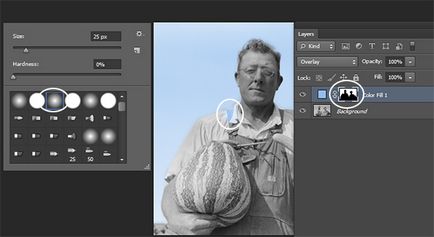
A választás a területek az azonos színű
Ismételjük meg a kiválasztási folyamata területek által a fent ismertetett eljárással, de ezúttal a sárgarépa és a dinnye. Erre az esetre, én változott a Smooth értékét 2 px. de aztán megint, akkor ki kell választani a paramétereket, mint a legjobb az Ön számára.
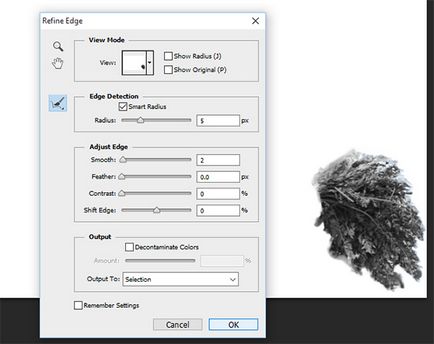
Hozzon létre egy új réteget a Solid Color kiválasztás, úgy, mint azelőtt, és válassza ki a zöld árnyalat.
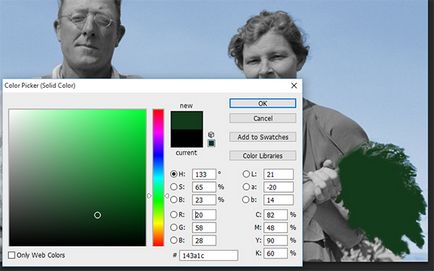
Változás réteg mód Overlay. és akkor lehet állítani a színt. Tedd ugyanezt az uborkát, de különböző árnyalatú zöld. Miután a zöldségek elkészült, haladjon tovább a bőr tonizáló.
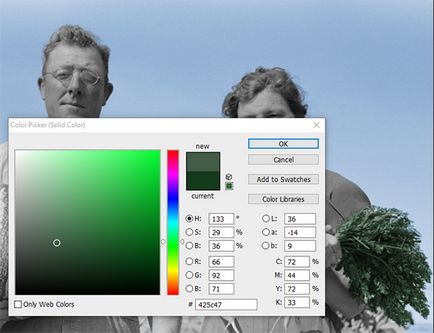

Alakformálás a bőr és a szemek
Megfesti a bőrt a férfiak és a nők külön-külön, mivel nem valószínű, hogy azok az azonos színű szervezetek. A férfi valószínűleg több mállott bőr!
A bőr és finomítani él, mint mi előtt. Ezután kattintson az OK gombra. Q. majd váltani Gyorsmaszk módban. Egy ecset, festék a szem és más területeken, hogy nem akar festeni színű. Nyomja meg az Q újra, és látni fogja, hogy az alkatrészek, amelyek el vannak szigetelve, vörös maszk már nem visszavonható.
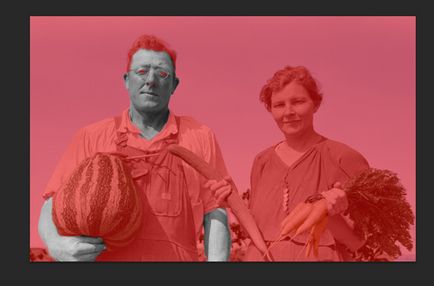
Amikor felveszi a hangot a bőr, próbálj ki egy pár lehetőséget, hogy mi jobban néz ki. De ne feledjük, hogy amint alkalmazni az Overlay keverési mód. A színek kismértékben változhatnak. Ezért használja a tompa rózsaszín és barna, nem barack, hacsak nem akarja, hogy végül kap narancsbőr!

Ahhoz, hogy a szem, hogy hozzon létre egy réteg egyszínű. de ezúttal válogatás nélkül. Hozzon létre egy maszkot és nyomjuk meg a Ctrl + I hogy fordítsa meg. Most festeni a szemét. Mivel a szemét egy ember a szemüvegét, én csökkentette a homály, hogy 40%.
Ha hozzá színt egy fénykép, ahol látható a szemét egy közeli, ne felejtsük el, hogy meg kell festeni csak a színe az írisz.
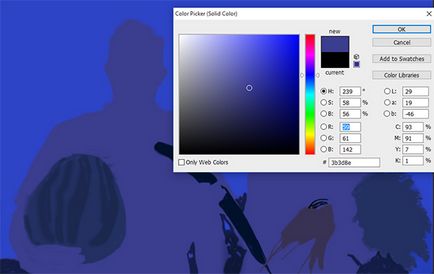

Lips és a haj
Ha befejeztük színezni a bőr és a szemek, akkor adjunk hozzá egy fotót, hogy egy kis fény és árnyék, így a szín az ajkakon egy másik szín. Válassza ki a vörös-barna színű, és a fedettség a kefe, adjunk hozzá egy kis színt.
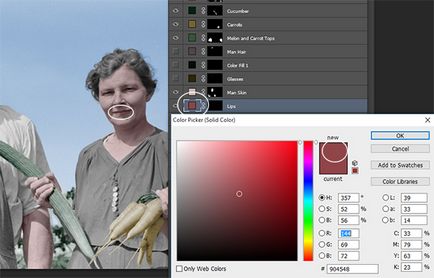
Haj, próbálja meg egy sötét szürke színű, hogy közelebb a hang színe. Azért választottam egy sötét színű a férfiak, és csökkenti a homály, hogy 90%. hogy egy kis szürke haj, mivel ez az idős ember. A nő nem tűnik festett, így én is úgy döntött, egy sötét szürke színű, de egy kicsit sötétebb, mint a férfiak.
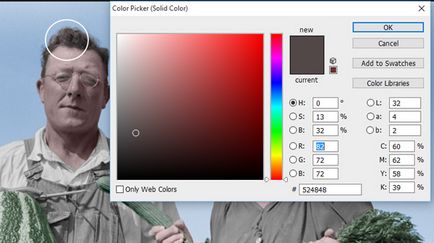
Utolsó simítások
Befejezés képek színezése kiválasztásával színek a ruhákat, majd ha egyszer meg a kívánt színt, beállíthatja az átlátszóságát a réteg - ez ad egy természetes színét.

Hasonló órák és cikkek
- Három módon, hogy a bőr retusálás Photoshop

- Az elmélet a színek harmóniája

- Kifejező árnyékok a Photoshop CC

- keverési mód Mágikus Blend Ha a Photoshop

- Hogyan hozzunk létre egy Photoshop mintadarab csomagolás
